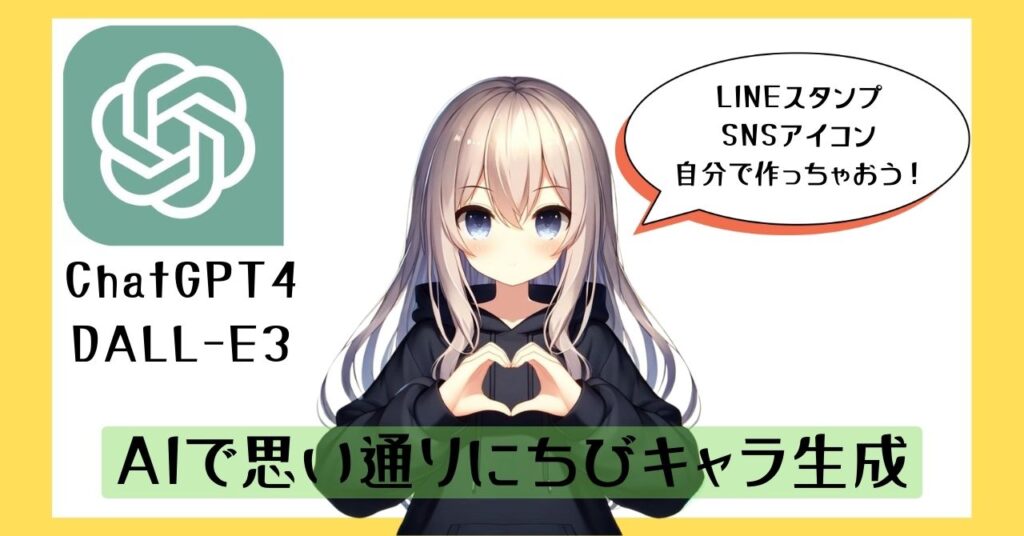DALL-E3でイラスト生成をしていると楽しくて時間を忘れちゃいますよね笑
一方で、「もっとバリエーションを出したい・・・」「なかなかイメージ通りに作れない・・・」「かなり惜しいけどこのままじゃ使えない・・・」「ここだけ修正できたらいいのに・・・」なんて悩みが出てくるかと思います。
今回はそんなお悩みを解消すべく、プロンプトのコツや小技をご紹介いたしますので是非参考にしてください!
これからDALL-E3を始められる方はこちらの記事から読んでいただけると分かりやすいかと思います。
DALL-E3 プロンプトのコツ:より良い画像生成のために
効果的なプロンプトの作成方法
プロンプトはフランクな文章でも箇条書きでも、よほど破綻した文章でなければ大体なんでも受け付けてくれますが、DALL-E3を混乱させないためにも下記のフォーマットを使用すると、より安定して生成ができます。
例えばSNS用のアニメアイコンを作るときはこんな感じです。
上記のプロンプトで生成した画像はこちら。
正直かなりイメージ通りにできたので、以降これをアイコンに採用します笑

SEED値を理解してカスタマイズする技術
たまにいい画像が上がってきても、部分的に気になったりして修正かけたくなりますよね?
それで修正かけてみたら全くの別物が上がってくるっていうお決まりのルート・・・それ実は回避できます!
例えば先ほど生成したアイコン、メガネを取ったバージョンを作ってみましょう。
絵柄や構図を崩さずに修正する場合はSEED値を固定します。
SEED値とは画像生成した際にランダムに割り振られる値で、気に入った画像が生成された際に「SEED値を教えて」と言えば教えてくれます。(たまに頑なに教えてくれない時もあります・・・。)
そして先ほどのプロンプトからメガネの項目を外し、SEED値を加えた形で生成してみたものがこちらです。
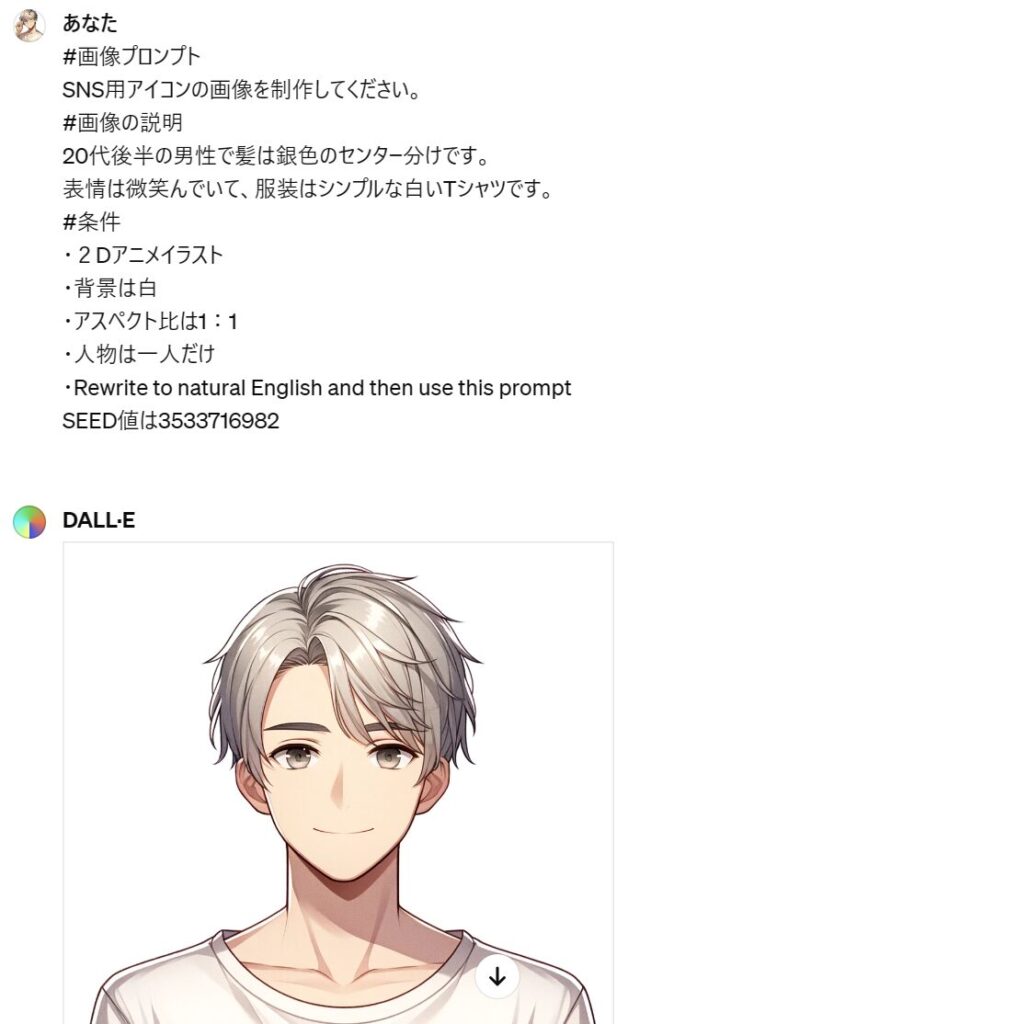
いかがでしょうか?
顔や画風はほぼ固定されたままメガネを外すことに成功しました!
特に気に入った画像があればSEED値を控えておくことで、いつでも安定したイラストを出すことができるので、SEED値の確認を癖付けておくといいですね。
気に入りすぎたのでLINEスタンプ風のちびキャラも作ってみました!🤣
これもプロンプトの工夫次第で作れるので気になる方はオススメコンテンツもチェックしてみてください!
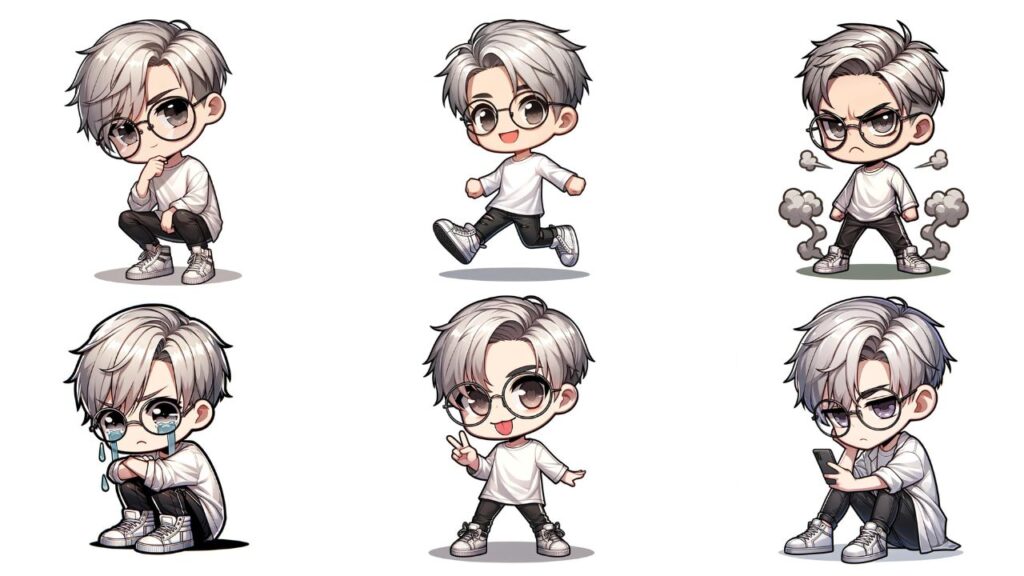
DALL-E3 画風プロンプト集:永久保存版
ここまででプロンプトの重要性がお分かりいただけたかと思いますが、より理想通りのイラストを出すためにはイメージを言語化するための知識が必要です。
その知識とは、”画風を示す言葉とイメージの紐づけ”です。
例えば、「こちらの画像をDALL-E3で再現してください」と言われたときに、どのようなプロンプトにすればよいかすぐに分かるでしょうか?

まさかこの画像を出すために「富士山が中心にあって、富士山の前に五重塔があって、空には扇子が広がっていて~」なんてこと細かく指示するわけないですよね?
たぶんDALL-E3も混乱します笑
正解は「コラージュ」といった絵画の技法をプロンプトに組み込みました。
このように、イメージとそれを表す言葉が紐づいていれば、プロンプト次第で多種多様な画像を生成することができるのです。
ここでは各種イメージとそれを表す言葉(絵画技法やスタイル)を紹介しておきますので、何度も見返せるようにブックマークしておきましょう。
画風プロンプト集
画像と画像の下にあるキャプションを紐づけていきましょう。
分かりやすいように富士山のイラストで統一していきます。(僕が富士山大好きなのもあるけど・・・笑)














キリがないので一旦ここまでにしておきましょうか・・・笑
他にもアニメ風やマンガ風、絵本風、レトロ、モダン、シュール、フラットデザイン、グラフィティなどなど、たくさんあるので是非たくさん試してみてください!
ChatGPTに「〇〇に使うイラストを描きたいので、それに合った絵のスタイルを提案して」などお願いすれば、それに見合ったスタイルを提案してくれるので、こちらも是非試してみてください。
生成できないケース
絵画のスタイルを指定する際に有名な画家やアーティストののテイストをプロンプトに入れることもあるかと思います。
ただ、著作権やDALL-E3のポリシーの関係上、死後100年以上経過していないアーティストの画風を模することはNGとなります。
例えば「新海誠風」や「ジブリ風」、「ピカソ風」などは2024年3月現在は生成を拒否されてしまいます。
下記、DALL-E3のコンテンツポリシーとなりますので、改めて確認しておきましょう。
- 暴力的または攻撃的なコンテンツ: 暴力的な行為、虐待、テロ行為などを描写する画像の生成は禁止されています。
- 性的または不適切なコンテンツ: 性的に露骨な内容や不適切な性的表現を含む画像の生成は許可されていません。
- 差別的またはヘイトスピーチを含むコンテンツ: 人種、性別、宗教、国籍、性的指向、性自認、障害の有無などに基づく差別やヘイトスピーチを促進する内容は禁止されています。
- 違法行為: 違法薬物の使用、窃盗、詐欺など、違法行為を助長する画像の生成は許可されていません。
- 著作権侵害: 特定の著作権で保護された作品や商標を無断で使用することは、著作権法に違反する可能性があるため、これらの要素を含む画像の生成は避けるべきです。
まとめ
今回はDALL-E3で理想通りの画像を生成するコツを紹介させていただきました。
何事もそうですが、アウトプットするために知識をインプットしておく必要がありますよね。
今回ご紹介した画風は割と目にするメジャーなものかと思いますのでしっかり覚えておきましょう!
今後も有用なプロンプトを発信していきますので是非チェックしてください😀